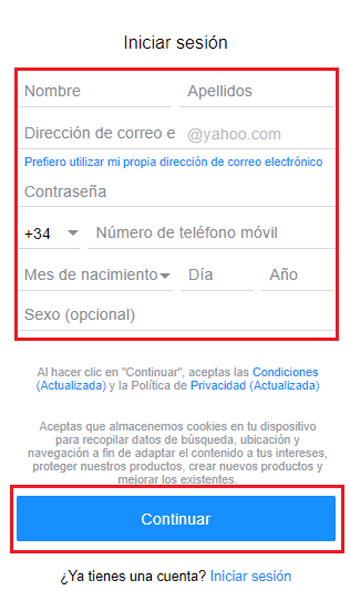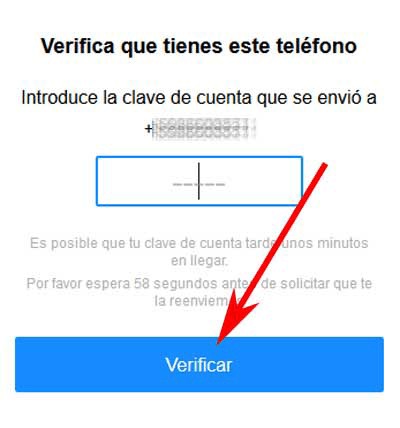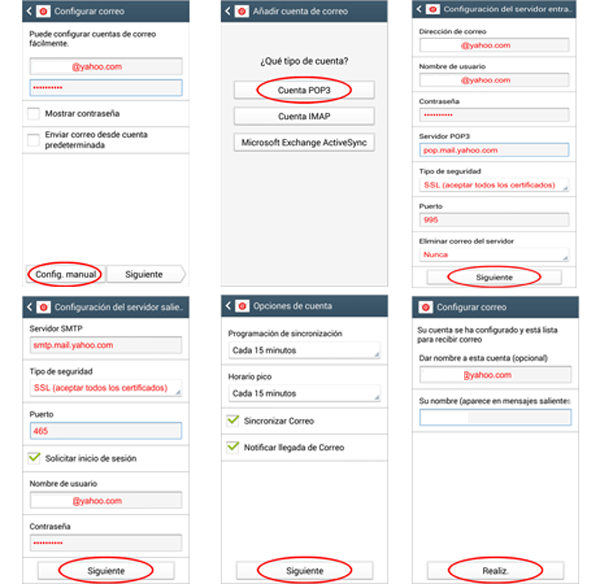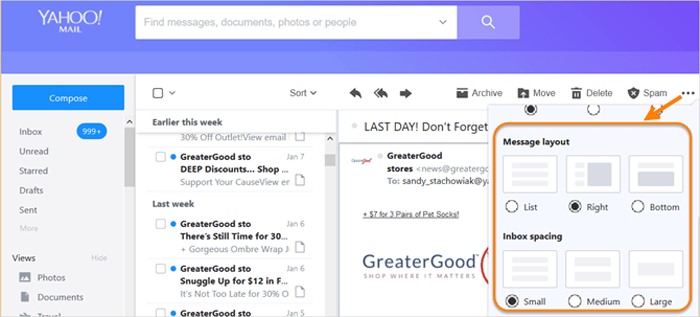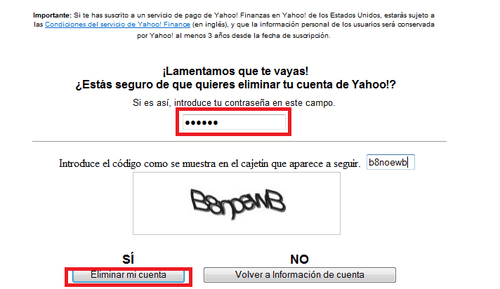Ya es indispensable tener un correo electrónico. Todo el que se mueva un poco por la red de redes sabe de sobra que tener un e-mail es como tener un carnet de identidad digital para acceder a cualquier portal que requiera registro, como también para enviar cualquier tipo de información entre usuarios de forma rápida, directa y mucho más cómoda que por otros medios.
Actualmente hay muchas maneras de crear un correo electrónico. Cualquiera puede hacerse una cuenta nueva gracias a Microsoft o Google, que son los grandes nombres en los que cualquiera puede pensar a la hora de hablar de tecnología y sistemas informáticos; sin embargo, no hay que dejar a un lado a Yahoo. El más que reputado buscador online también lleva años ofreciendo un servicio de mail bastante conocido y eficaz, Yahoo Mail, y es para muchos una propuesta principal en lugar de alternativa.
Y, ¿cómo crear una cuenta en Yahoo! Mail? Probablemente esta sea la cuestión que te estés haciendo. Registrar un perfil en este portal es sinónimo de hacerse con un mail también vinculado a sus servicios (“@yahoo.es” o “@yahoo.com”) con el que hacer todas esas tareas típicas de cualquier correo electrónico. Mandar mails, recibir mensajes, gestionar cuentas… Todo a través de una plataforma que brinda la propia Yahoo y que está disponible para cualquiera interesado.
¿Cómo registrar una cuenta de correo electrónico en Yahoo! Mail?
En esta guía te vamos a ayudar en el proceso de apertura de cuenta de usuario en Yahoo para que tengas acceso a Yahoo Mail y todos los servicios que posee. Paso a paso y prestando atención a todos los detalles, nos encargamos de que, si sigues todo lo que decimos, puedas estrenar tu perfil en cuestión de minutos. Además, si quieres configurar dicho e mail en tu teléfono móvil, o incluso deshacerte de él, también te ayudamos.
Para registrar una cuenta de correo electrónico en Yahoo tan solo hace falta tener una conexión a internet y usar un navegador tradicional para entrar en la web de esta compañía. Se trata de un procedimiento típico de registro en el que hay que ingresar varios datos y realizar unos sencillos pasos que, como podrás comprobar a continuación, son bastante sencillos.
1 - Entra en la web de Yahoo
A través de tu navegador web, debes dirigirte a la página principal de Yahoo para poder abrir una nueva cuenta de correo electrónico. Introduce la siguiente URL en la barra de direcciones: https://yahoo.com. Hecho esto, ve a la parte superior derecha y haz clic en el botón “Correo”.
Al ser redireccionado a la página para hacer login en Yahoo Mail, en lugar de intentar rellenar el campo que aparece, desciende un poco y haz clic en “Regístrate”. Así, entrarás en el formulario para registrar un nuevo email.
2 - Ingresa tus datos de usuario
Para poder crear la cuenta, Yahoo necesita una serie de datos personales para poder dotarla de una identidad. Tienes que escribir tu nombre y apellidos en los espacios habilitados para hacerlo. Después, haz lo mismo con la dirección de correo que quieres tener teniendo en cuenta que debe ser única para poder avanzar.
Tras esto, introduce una contraseña de acceso (es recomendable que mezcle números y letras para ser más segura), un número de teléfono de móvil a vincular para permitir la recuperación del mail en caso de tener problemas al loguear, la fecha de nacimiento y tu sexo (este último dato es opcional).
3 - Verifica tu teléfono
En este paso, tras haber completado el anterior, Yahoo Mail te pide confirmar que el teléfono introducido es real y te pertenece. Tienes que pulsar en el botón para que envíen un código vía SMS a tu móvil.
Cuando lo recibas, ábrelo y memoriza el código que aparece en él, ya que tienes que introducirlo en el correspondiente campo dentro de tu PC y, después, pulsar en el botón “Verificar”.
4 - Correo Yahoo creado!
A estas alturas, tu mail de Yahoo ya está listo para funcionar. Antes de concluir, se te preguntará si deseas recibir información sobre ofertas, promociones y demás, algo que puedes activar o desactivar marcando o desmarcando la casilla que hay. Pulsa en “Continuar” y entrarás directamente en la bandeja de tu nuevo correo electrónico. ¡Hecho!.
¿Cómo configurar mi nueva cuenta de correo en Yahoo?
Si bien entrar a través del servicio webmail que Yahoo pone a disposición de los usuarios en su portal online es una buena opción, lo más recomendable, si utilizas un dispositivo móvil, es configurarlo para que se sincronice y puedas gestionar tus mails o incluso recibir notificaciones sin tener que entrar en ninguna web.
Para saber cómo configurar tu nueva cuenta de correo en Yahoo tanto en Android como en iOS, sigue leyendo.
Para Android
La aplicación de correo nativa de Android puede configurarse para gestionar los mails de muchos sistemas diferentes. En el caso concreto del correo electrónico Yahoo, esto es lo que tienes que hacer para configurar la cuenta:
- Busca el icono de “Ajustes” y pulsa en él para acceder al panel de configuración de tu teléfono móvil Android.
- Ahora, dirígete al apartado “Cuentas” y entra en él.
- En la lista que aparece, baja a la parte inferior y pulsa en “Añadir cuenta”.
- De todas las opciones que salen ahora por pantalla, tienes que pulsar en la segunda, “Correo”.
- Antes de escribir nada, pulsa en “Configuración manual” para que aparezca una pantalla con dos alternativas: “POP3” o “IMAP”. Elige cualquiera de las dos y procede como indicamos con los campos que correspondan, introduciendo siempre el correo y la clave de tu cuenta Yahoo en “Nombre de usuario” y “Contraseña”:
POP3 Servidor de entrada:
- Servidor: pop.mail.yahoo.com.
- Puerto: 995
- Tipo de seguridad: SSL/TLS.
IMAP Servidor de entrada:
- Servidor: imap.mail.yahoo.com.
- Puerto: 993
- Tipo de seguridad: SSL/TLS.
SMTP Servidor de salida:
- Servidor: smtp.mail.yahoo.com.
- Puerto: 465/587
- Tipo de seguridad: SSL/TLS.
- Autenticación: Sí.
Rellenados los pertinentes campos como hemos explicado tu e-mail de Yahoo ya estará listo para funcionar en Android.
Para iOS
En los terminales con sistema operativo iOS es mucho más fácil configurar el e-mail Yahoo, ya que su aplicación de correo cuenta con los parámetros almacenados para que solo tengas que pulsar en una opción para activarlos. Aquí tienes los pasos a seguir para que tu iPhone o iPad empiecen a funcionar con él:
- Dirígete al apartado “Ajustes” de tu teléfono o tablet iOS pulsando en el icono con engranajes en su interior.
- Ahora, entra en el apartado llamado “Cuentas y contraseñas” y, dentro de él, busca la opción “Añadir cuenta”.
- Al hacerlo, aparecerá una lista con diferentes proveedores de servicio de correo electrónico, tan solo tienes que pulsar en “Yahoo!” para poder avanzar para hacer login con tu mail de Yahoo.
- En la siguiente pantalla, introduce la dirección de correo correspondiente y la clave que uses para acceder y avanza.
- Espera a que el terminal compruebe que todo está en orden con los servidores. En unos segundos ya habrás configurado tu correo Yahoo en iOS.
¿Cómo configurar y personalizar la bandeja de entra de mi cuenta de Yahoo?
Una de las ventajas que dispone este servicio de email es la capacidad de poder personalizar y darle un toque mas "nuestro" a la bandeja de entrada de nuestro correo, existen distintos niveles de dificultad para llevarlos acabo, sigue los puntos que a continuación te mostramos y dale un toque personal a tu correo!.
Nivel básico: Configurar a tu gusto la bandeja de entrada
La bandeja de entrada es, por decirlo de alguna manera, el inicio de tu cuenta. Esta es la cara y esencia de tu cuenta, el lugar que más visitarás y donde te llegarán todos y cada uno de los mensajes de correo. En definitiva, darle una decoración de tu gusto desde el primer momento hará más ameno tu trabajo.
¿Cómo puedes hacer esto? Nada más registrarte en Yahoo podrás ver que se te presenta la opción de hacer esto mediante un mensaje de “¡Hola, Nombre Apellido! Personaliza tu bandeja de entrada con un fondo.”
Bajo este mensaje te aparecerán varias imágenes, fotos y fondos de pantalla para que puedas elegir. Tómate tu tiempo para echarle un vistazo a todos ellos y elige tu preferido (no te agobies si ahora no estás inspirado o no quedas satisfecho con tu elección, podrás reconfigurarla más adelante).
Una vez seleccionada tu imagen favorita simplemente haz click en “conservar fondo”, ¡y listo! tu bandeja de entrada ya está llena de color y tu toque personal.
En caso de no querer elegir un fondo para la bandeja de entrada, o si prefieres dejar esta tarea para más tarde, haz click en la opción que aparece abajo a la derecha: “ahora no” y podrás omitir este paso.
Nivel medio: Personaliza el texto de tus mensajes
Lo que más harás en Yahoo es escribir: responder a correos, enviar trabajos, propuestas, quejas, dudas… por lo tanto, el tipo de letra que utilices para ello será uno de los elementos más importantes.
Para comenzar a ello, en la parte superior de la pantalla podrás ver un botón que dice “Redactar”, haz click sobre él y verás que se te abre un documento en blanco.
En la parte superior de éste donde pone “Para” deberás insertar la dirección de correo electrónico del destinatario, ejemplo: nombreapellido@gmail.com.
Debajo de esto, donde dice “Asunto” debes resumir brevemente el propósito o el mensaje de lo que desarrollarás a continuación. Por ejemplo:
- Para: nombreapellido@gmail.com
- Asunto: "Se suspende la reunión del lunes"
En el espacio en blanco restante debes desarrollar el mensaje, en este caso, deberías explicar las razones por las que se suspende dicha reunión. Es aquí donde comienza la elección de la tipografía.
En la parte inferior de la pantalla podrás ver varias opciones de personalización del texto representadas con pequeñas figuras como: un clip, una T, una B en negrita, una I en cursiva, una cara o emoticono… Ahora es tu turno, escribe un texto de prueba y explora todas las opciones de editado que tienes.
Nivel experto: Añade tu firma
La firma es una de las señales más relevantes de marca personal. Para insertar la tuya propia tendrás que hacer click en “Configuración” y a continuación en “Cuentas”. Una vez seleccionada tu cuenta verás una opción que dice: “incluir una firma” y añade la tuya. Ahora solo guarda y ya tendrás tu firma en todos los mensajes siguientes.
¿Cómo eliminar mi cuenta de email en Yahoo?
Es posible que, por desuso o por haber encontrado un sistema mejor o más adecuado a tus necesidades, te estés preguntando cómo eliminar tu cuenta de email en Yahoo. Este sistema de correo cuenta con una opción destinada a facilitar que todo el que quiera deshacerse de su perfil de mail pueda hacerlo sin demasiadas complicaciones, y en este apartado vamos a explicarte lo que debes hacer para despedirte de Yahoo Mail:
- Primeramente tendremos que entrar a la URL de borrado de cuenta desde aquí. Con ella entras directamente en el menú de eliminación de tu Yahoo Mail.
- Cuando estés dentro, desciende hasta llegar al final del largo texto que sale por pantalla y haz clic en “Continuar con la eliminación de mi cuenta”.
- El siguiente paso es introducir la dirección de correo de la cuenta que quieres eliminar. Escríbela en el campo que hay por pantalla y pulsa en “Sí, cerrar mi cuenta”.
- Volverán a enviarte a la pantalla anterior, así que vuelve a bajar y vuelve a pulsar en “Continuar con la eliminación de mi cuenta”.
- De nuevo, escribe otra vez en el lugar donde se te indica la dirección de tu correo electrónico en Yahoo y clica sobre el botón con el texto “Sí, cerrar mi cuenta”.
- A partir de este momento, la cuenta quedará totalmente desactivada a la espera de ser eliminada por completo. Pulsa en “Me parece bien” y terminarás con todo el procedimiento. No podrás acceder de nuevo a este e-mail durante todo el proceso de eliminación.
Debido a todo esto, recomendamos que, antes de hacer nada, copies toda aquella información importante que puedas tener en el mail de cara al futuro. Lo que pudiera haber, quedará borrado por completo.